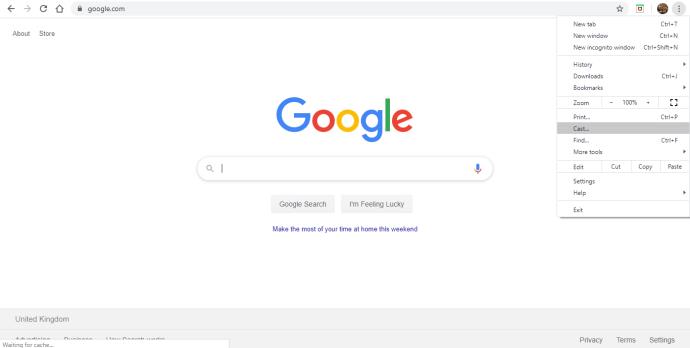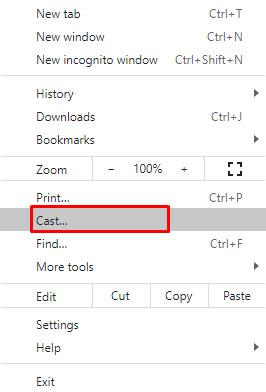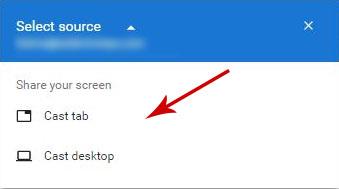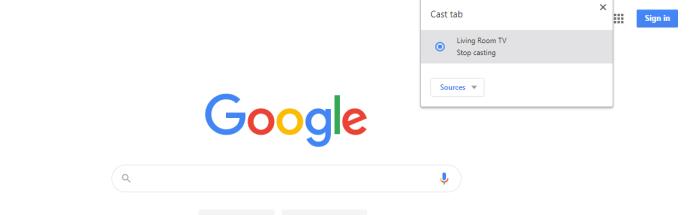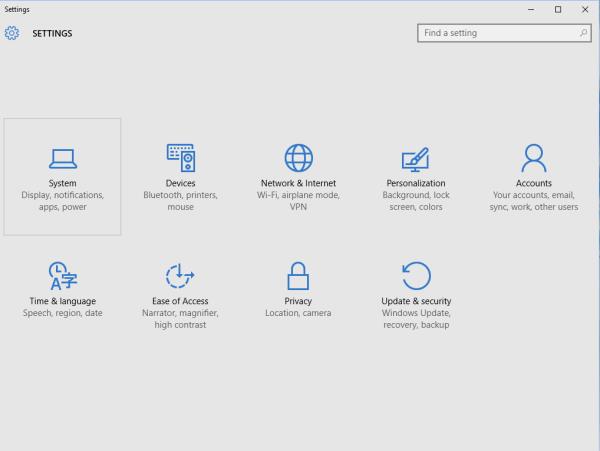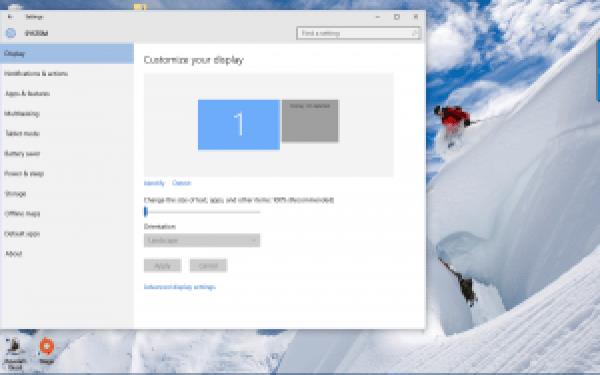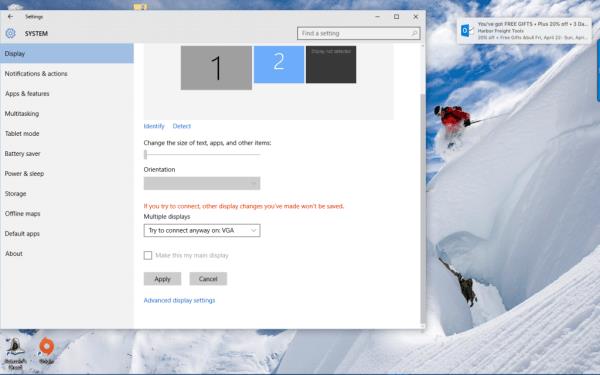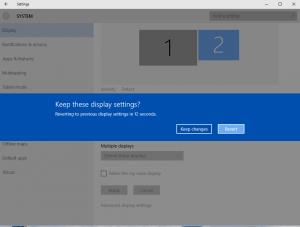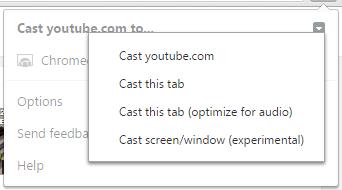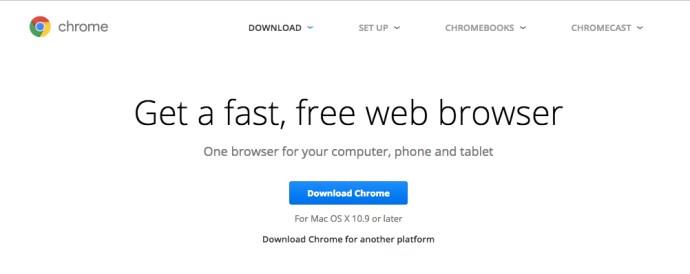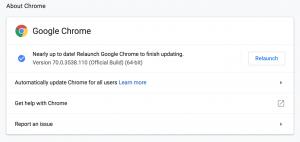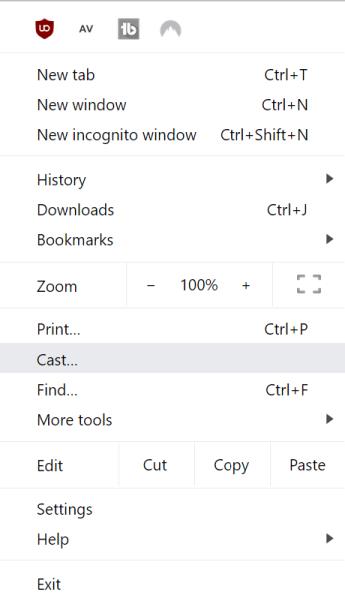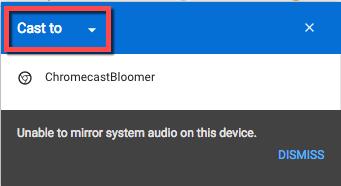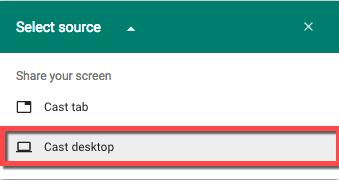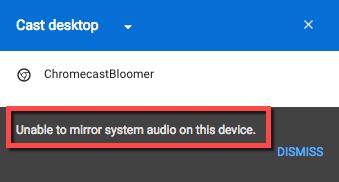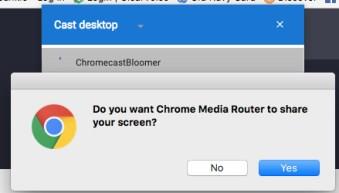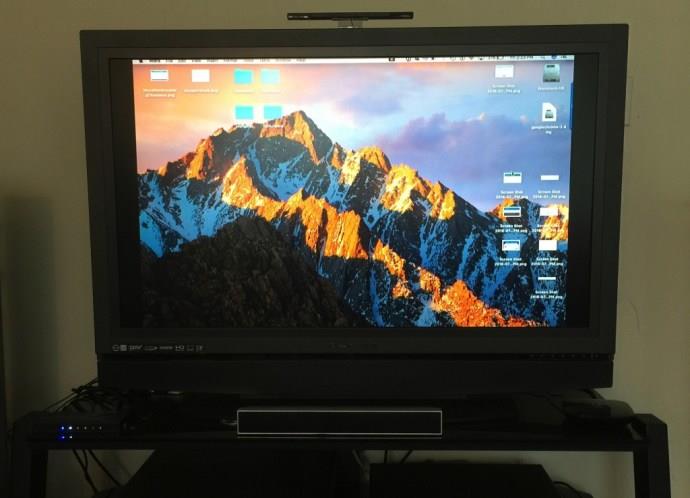Google Chromecast, gadget'larınızdan TV'nize video izlemenin en basit yollarından biridir. Bu cihazla, akıllı TV olmadan bile çevrimiçi akış web sitelerindeki video içeriklerine erişebileceksiniz. Küçük ekrandan büyük ekrana izlemek – temel kavram budur.

Google Chromecast, ekranınızı bir Android cihaz, iPhone, iPad, Mac, Windows PC veya Chromebook'tan yansıtır. "Yansıtma", başka bir cihazın ekranınızı tam olarak bilgisayarınızda veya mobil cihazınızda gördüğünüz gibi göstermesini sağlamak anlamına gelir. Ayrıca, masaüstü yüzeyinizi yalnızca yansıtmakla kalmayıp kablosuz olarak da genişletebilirsiniz. Bu, birçok durumda daha yararlı olabilir; ikinci bir masaüstü olarak kullanmak için yepyeni bir ekran açıyorsunuz.
Windows 8 veya Windows 10 masaüstünden ekranınızı genişletmek için gereken adımlar şunlardır:
Chromecast ile Masaüstünüzü TV'nize Yayınlayın
Bilgisayarınızın ekranını yayınlamak çok kolaydır; sadece bilgisayarınızın ve Chromecast cihazınızın aynı WiFi ağına bağlı olduğundan emin olun. Chromebook'ları, Mac'i ve Windows'u kullanarak tüm bilgisayar ekranını görüntüleyebilirsiniz. Şu basit adımları izleyin:
- Bilgisayarınızda Chrome'u başlatın.

- Ekranın sağ üstündeki üç nokta simgesini tıklayın ve Yayınla'yı tıklayın.
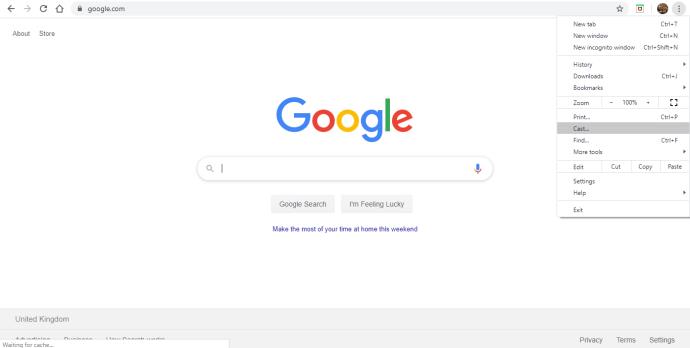
- Şuraya yayınla öğesinin yanındaki açılır oku tıklayın ve Masaüstünü yayınla öğesini seçin .
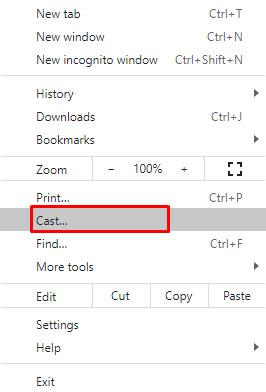
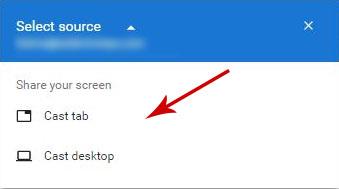
- İçeriği izlemek istediğiniz Chromecast cihazınızı seçin.
- İşiniz bittiğinde Yayını Durdur'u tıklamanız yeterlidir .
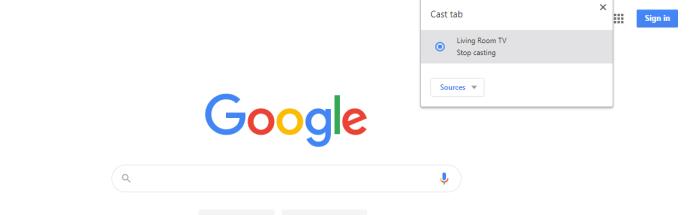
Chromecast ile Masaüstünüzü Genişletin
Bu izlenecek yol, Windows 10'dan ekran görüntüleri içerir. Ancak, ekranınızı genişletmenin bu yöntemi Windows 8 ile de çalışır.
- Başlat menüsünden "Ayarlar"ı seçin. (Alternatif bir yol, Sistem > Ekran'a girmek için kısayol olarak masaüstünüzdeki "Ekran Ayarları"na sağ tıklamaktır.)

- Ayarlar'da "Sistem (Ekran, bildirimler, uygulamalar, güç)" seçeneğine gidin.
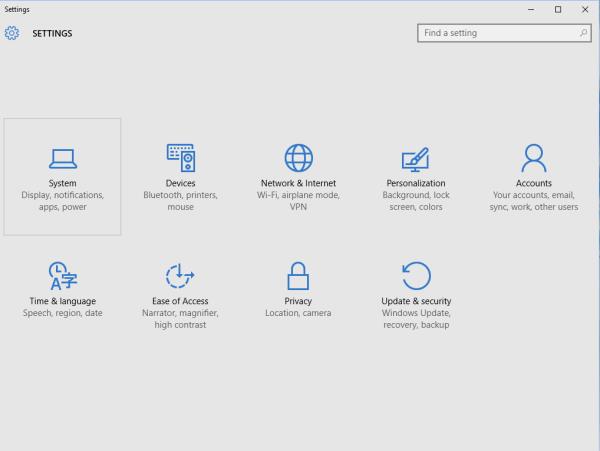
- Ekrana girdikten sonra, Algıla'ya tıklayın . Burada, Windows'u, takılı olmasa bile ikincil bir ekran olduğunu düşünmesi için kandıracağız. "Ekran algılanmadı" diyor, ancak mavi bir ekran gösteriyor; üzerine tıklayın.
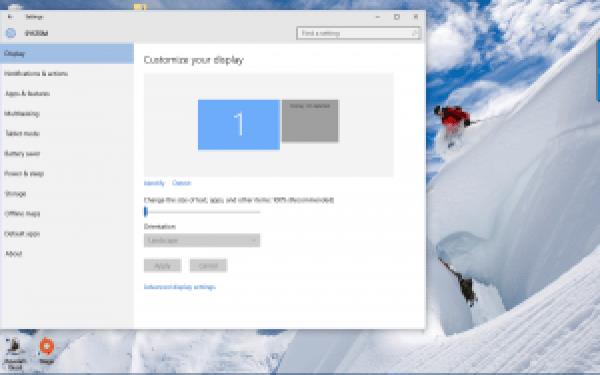
- "Birden çok ekran"a gidin ve açılır kutuyu tıklayın. Ardından, "Yine de VGA'ya bağlanmayı dene"yi seçin.
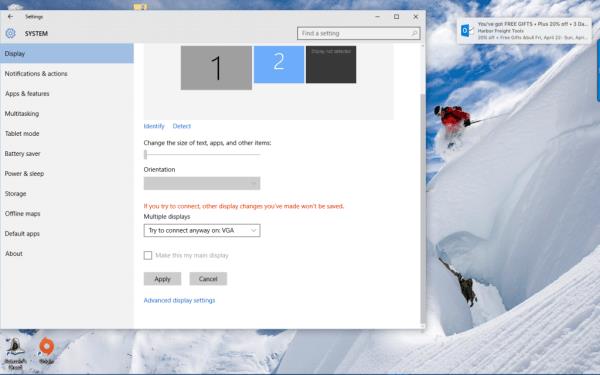
- Ekran 2'yi seçin. Açılan kutuda "Bu ekranları genişlet"i seçin. "Uygula" düğmesini tıklayın. Bir mesaj açılır ve "Bu ekran ayarları korunsun mu?" "Değişiklikleri koru" düğmesini tıklayın.
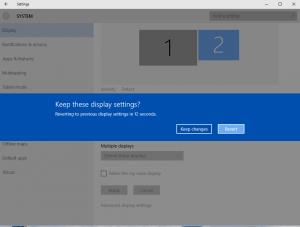
Artık masaüstü yüzeyinizi Google Chrome tarayıcınız ve Chromecast ile genişletmek için ikincil ekranı kullanmaya hazırsınız.
- Masaüstünüzde Google Chrome'u açın.

- Chrome tarayıcınızın sağ üst köşesindeki Chromecast simgesine tıklayarak Chromecast'inize bağlanmadan önce, Chromecast simgesi alanındaki küçük oku tıklamanız gerekir. Oradan, "Ekranı/pencereyi yayınla (deneysel)" seçeneğine ilerleyin. Ardından onu seçin.
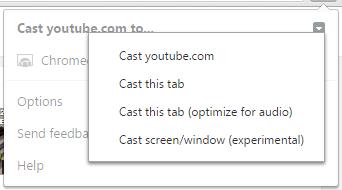
- "Ekranı/pencereyi yayınla" olarak, Windows'u kandırıp sahip olduğumuzu sandığımız 2 numaralı ekranı seçin. Artık Windows masaüstünüzü hem bilgisayarınızda hem de TV ekranınızda görebilmeniz gerekir.
Artık genişletilmiş bir masaüstü yüzeyiniz var. Bu, ekstra açık pencereleri, açık programları ve uygulamaları masaüstünüz ve TV ekranınız arasında taşımanıza olanak tanır.
Chrome Kullanarak Masaüstünüzü Genişletin
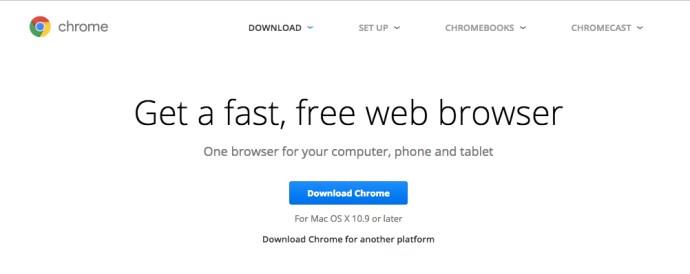
Hem Windows hem de Mac'te masaüstünüzü genişletmenin en kolay yolu, Chrome'un yerleşik Chromecast hizmetini kullanmaktır. Google, hem Cast protokolünü hem de dünyanın en popüler tarayıcısını oluşturduğundan, kablosuz olarak genişletilmiş bir ekran oluşturmak için ikisini birleştirmek çok kolay. Bilgisayarınızdan Google Chromecast'inize yayın yapmak için, Google'ın Chrome tarayıcısının en güncel sürümünü indirip yüklemeniz gerekir . Chromecast desteği artık Chrome tarayıcıya yerleşik olarak geliyor. (Geçmişte, Chromecast'i kullanmak için ayrı bir uzantı indirip yüklemeniz gerekirdi.)
Google Chrome tarayıcınız indirilip yüklendikten veya zaten sahipseniz PC'nizde veya Mac'inizde açıldığında, en güncel sürüme sahip olduğunuzdan emin olmak isteyeceksiniz.
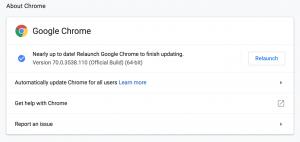
Bunu yapmak için, ekranınızın sol üst köşesindeki Chrome'u tıklayın. Ardından, "Chrome Hakkında"yı seçin. 2018 sonu itibariyle Chrome, sürüm 71'e yükseldi. Chrome tarayıcınız güncel olduğu sürece, “Chrome Hakkında” seçeneğini seçtiğinizde, Chrome'un mevcut en güncel sürümünü kullandığınızı size bildirecektir. Aksi takdirde, seçenek verildiğinde güncellemeleri almak için düğmeye tıklayın.
Google Chrome tarayıcınız güncel ve kullanıma hazır olduğunda aşağıdakileri yapın:
- Chrome'da menü düğmesine tıklayın, ardından açılır menüden Yayınla'yı seçin.
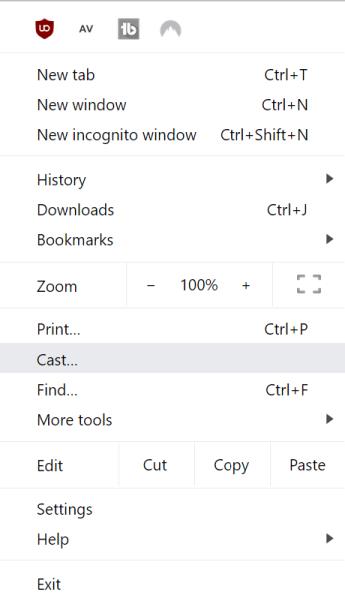
- "Yayınla" kutusu açıldığında, açılır oku seçin. Size iki seçenek sunulur: "Yayınla sekmesi" veya "Masaüstünü yayınla."
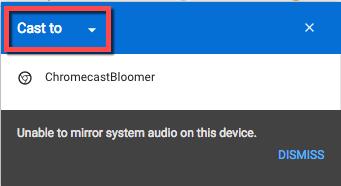
- "Masaüstünü yayınla"yı seçin. Ana Chromecast seçim kutusuna döndürüleceksiniz.
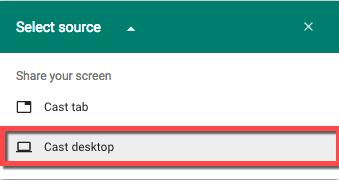
- Ardından, Chromecast cihazınızı seçin. Bizimki şu anda bize "Sistem sesi yansıtılamıyor" deyip duruyor.
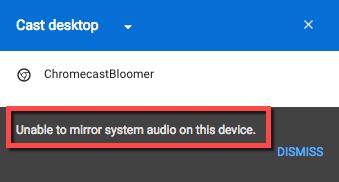
- Ekranda "Chrome Media Router'ın ekranınızı paylaşmasını istiyor musunuz?" diye soran başka bir kutu açılır. “Evet” düğmesine tıklayın.
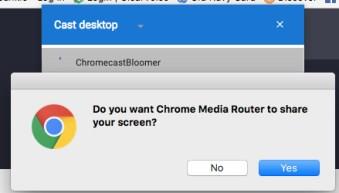
- Mac masaüstünüz artık Chromecast cihazınızın takılı olduğu yere kadar genişletilmelidir.
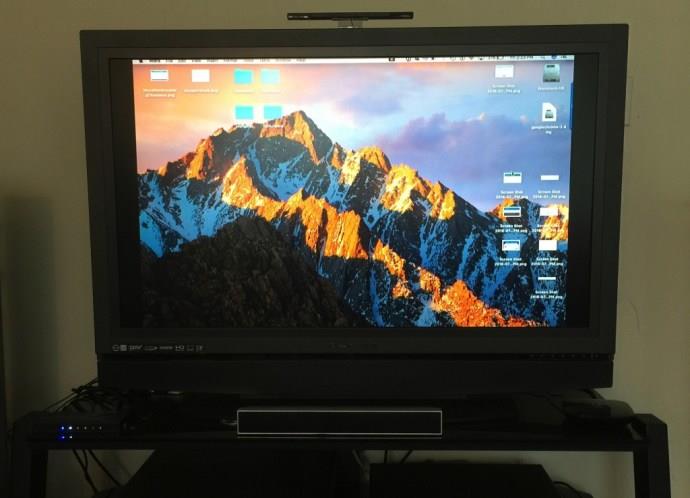
Sesin, genişletilmiş ekranınızda ve ses kurulumunuzda değil, yalnızca Mac'inizde duyulabileceğini unutmayın. Sesi TV'nizden duymak için bir Windows bilgisayar kullanın.
Ekran uzantısı, dizüstü veya masaüstü bilgisayarınızdan bir şey üzerinde çalışırken ve televizyonunuz gibi daha büyük bir ekranda başka bir şey izlemek, bakmak veya üzerinde çalışmak istediğinizde kullanışlı olacaktır. Masaüstü ekranınızı genişletmek için ihtiyaçlarınız ne olursa olsun - iş veya eğlence - bu, daha büyük bir masaüstüne ihtiyaç duyduğunuzda Chromecast'i avantajınıza kullanmanın mükemmel bir yoludur.